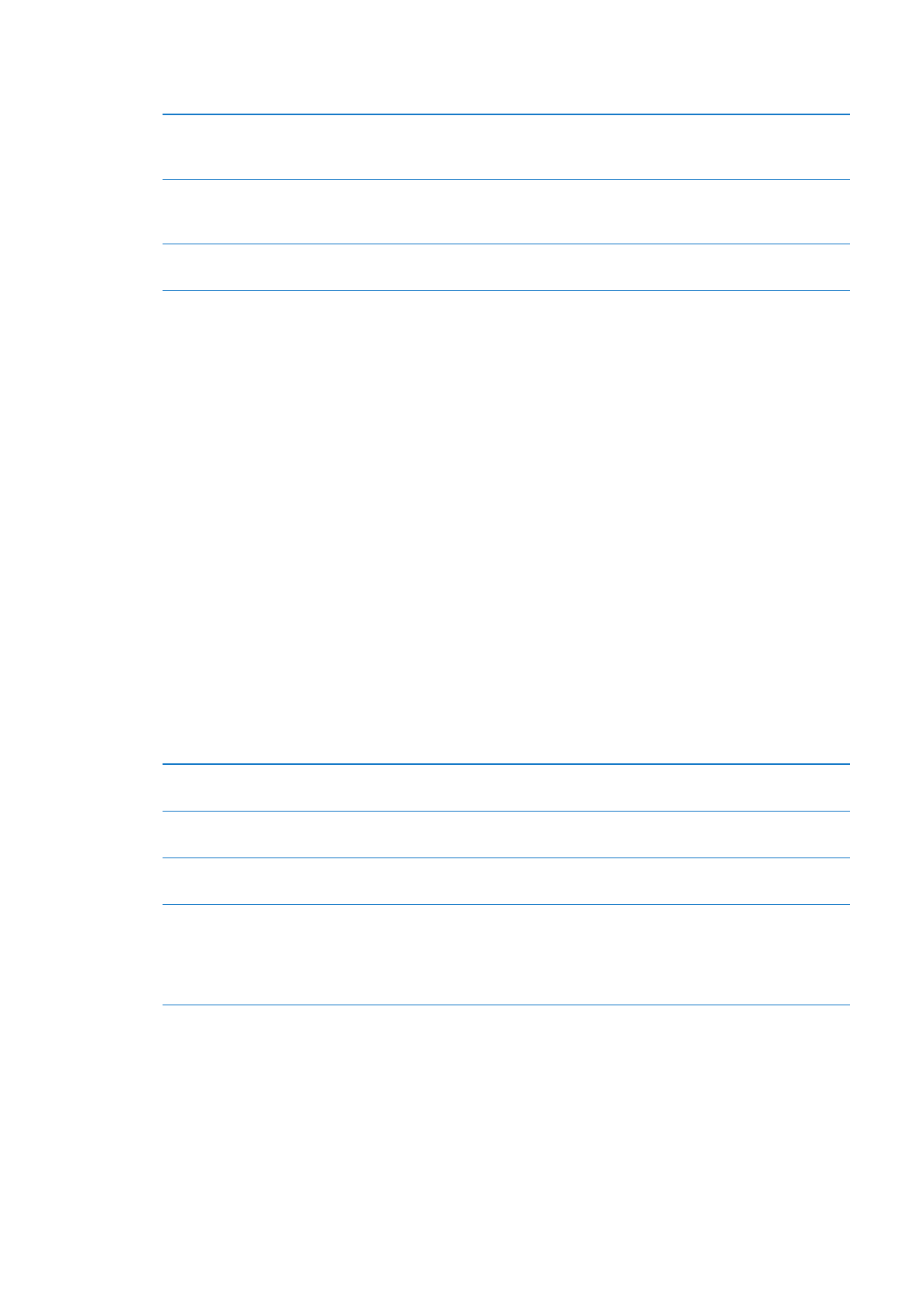
Az AssistiveTouch segít az iPhone használatában, ha Ön nehezen tudja megérinteni a képernyőt
vagy megnyomni a gombokat. Az iPhone készüléket egy kompatibilis adaptív kiegészítő
(például joystick) segítségével tudja vezérelni az AssistiveTouch alkalmazással. Az AssistiveTouch
szolgáltatást kiegészítő nélkül is használhatja az Önnek nehéz mozdulatok végrehajtására.
Az AssistiveTouch bekapcsolása: Válassza a Beállítások > Általános > Hozzáférhetőség >
AssistiveTouch menüpontot. A Főgomb tripla kattintása funkciót úgy is beállíthatja, hogy be-
vagy kikapcsolja az AssistiveTouch szolgáltatást; ehhez válassza a Beállítások > Általános >
Hozzáférhetőség > Főgomb tripla kattintása menüpontot.
A követési sebesség beállítása
Válassza a Beállítások > Általános > Hozzáférhetőség > AssistiveTouch >
Érintési sebesség menüpontot.
Az AssistiveTouch menü
megjelenítése vagy elrejtése
Kattintson a másodlagos gombra a kiegészítőn.
A menügomb elrejtése
Válassza a Beállítások > Általános > Hozzáférhetőség > AssistiveTouch >
Menü megjelenítése menüpontot.
Pöccintő vagy húzó mozdulat
végzése 2, 3, 4 vagy 5 ujjal
Koppintson a menügombra, majd a Mozdulatok pontra, végül a mozdulat
végrehajtásához szükséges ujjak számát jelölő számjegyre. Amikor a
képernyőn megjelennek a hozzájuk tartozó körök, végezzen pöccintő
vagy húzó mozdulatot a szükséges irányba. Amikor végzett, koppintson a
menügombra.
173
31. fejezet
Hozzáférhetőség
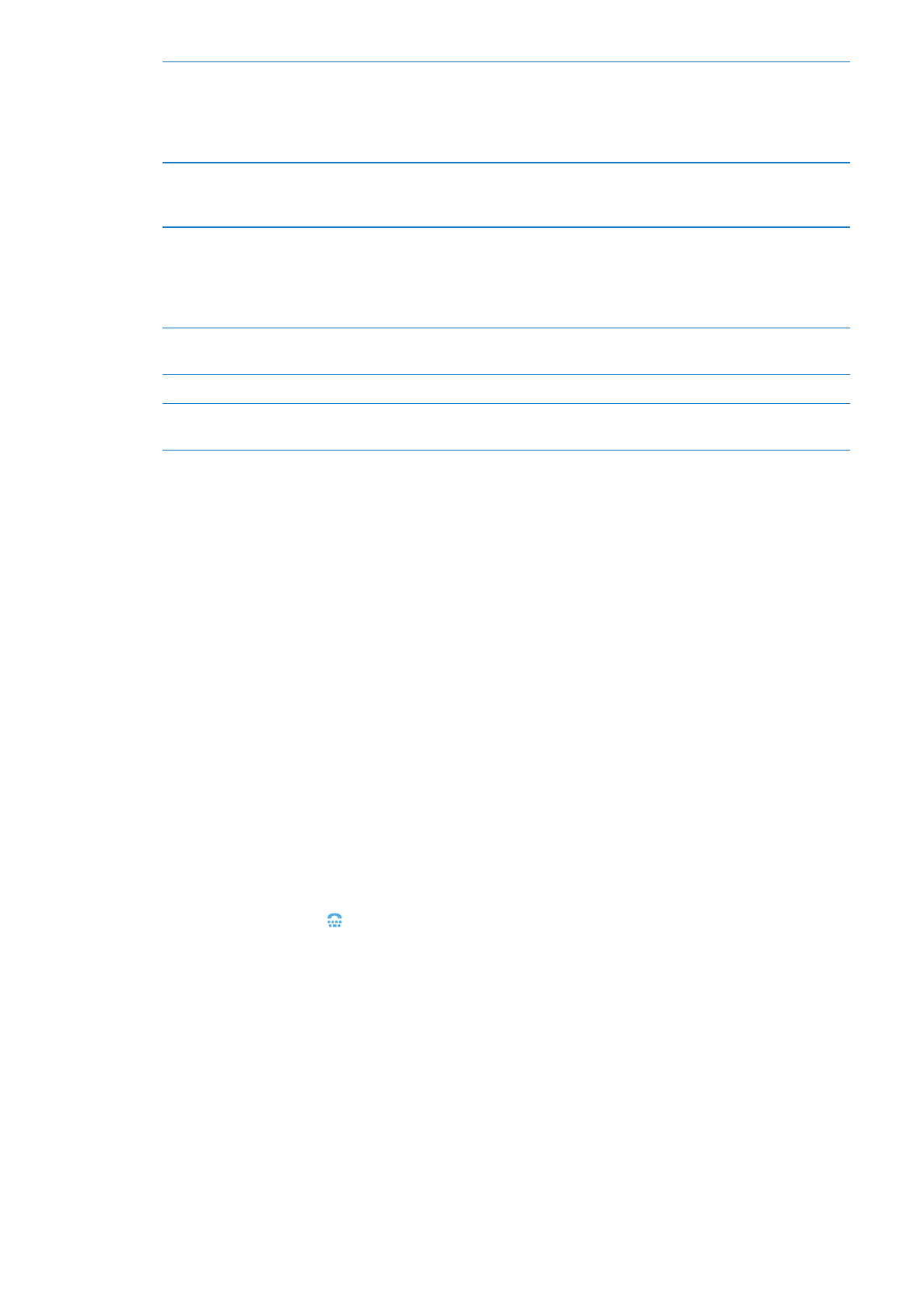
Csípési mozdulat végrehajtása
Koppintson a menügombra, majd a Kedvencek pontra, végül a
Csípés elemre. Amikor megjelennek a csípési körök, érintse meg
bárhol a képernyőt, hogy mozgatni tudja őket, majd csípési mozdulat
végrehajtásához húzza be vagy ki őket. Amikor végzett, koppintson a
menügombra.
Saját mozdulat létrehozása
Koppintson a menügombra, majd a Kedvencek pontra, végül egy üres
mozdulathelyőrzőre. A Beállítások > Általános > Hozzáférhetőség >
AssistiveTouch > „Egyéni mozdulat létrehozása” útvonalat is választhatja.
A képernyő zárolása vagy
elforgatása, a hangerő beállítása,
váltás a csengetés/némítás
üzemmód között, valamint az
iPhone rezgésének szimulálása
Koppintson a menügombra, majd az Eszköz elemre.
A Főgomb megnyomásának
szimulálása
Koppintson a menügombra, majd a Főgombra.
A menügomb áthelyezése
Húzza egy tetszőleges helyre a képernyőn.
Kilépés a menüből, mozdulat
végrehajtása nélkül
Koppintson bárhová a menü területén kívül.